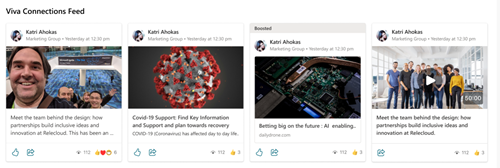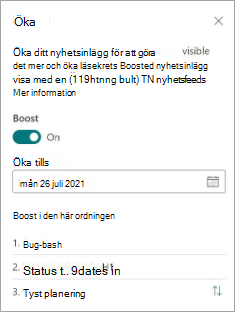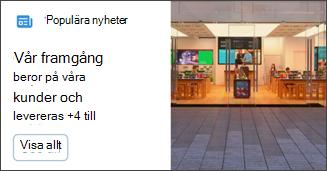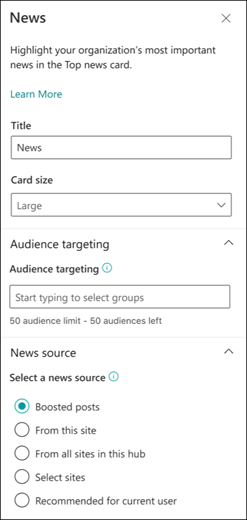Öka viktiga nyhetsinlägg i SharePoint för att prioritera deras synlighet och öka läsekretsen i Viva Connections upplevelser. Du kan beställa dina marknadsförda nyheter för att avgöra vilka som visas först, och du kan ange ett utgångsdatum för att öka enskilda inlägg.
Meddelanden:
-
Nyheter som har marknadsförts visas på nyhetskortet Viva Connections instrumentpanel (om standardinställningar eller förstärkta inställningar har tillämpats) och i feeden.
-
Med förbättrade nyhetsinställningar kan ett nytt inlägg visas tydligt i upp till 4 dagar.
-
Du kan bara marknadsföra nyhets inlägg från organisationens nyhetswebbplatser .
-
Maximalt 10 nyhets inlägg kan ökas för varje organisation nyhetswebbplats.
-
Du måste ha redigeringsbehörighet på organisationens nyhetswebbplats för att kunna marknadsföra nyhets inlägg.
-
Marknadsförda nyhetsinlägg visas i automatiska nyhetssammandrag och i webbdelen Nyheter.
Så här fungerar förstärkta nyheter
Förstärkta nyhetsinlägg visas med en blixtikon, förutom i webbdelen Viva Connections Feed och i den mobila Viva Connections Feed-upplevelsen, som istället visar ordet förstärkt högst upp i inlägget.
När du marknadsför ett nyhetsinlägg i SharePoint visas nyhetsinlägget tydligt i Viva Connections Feed, webbdelen Feed för Viva Connections, på nyhetskortet i Viva Connections instrumentpanel och i SharePoint-appfältet.
Förstärkta nyheter kommer att vara på en framträdande plats i de upplevelser som anges ovan i upp till 4 dagar. Nyhetsförstärkning är den mest effektiva när den tillämpas på organisationsnyhetsposter nära publiceringstiden. I webbdelen Feed för Viva Connections har nyhetsinlägg från organisationens nyhetswebbplatser upp till 7 dagar från postdatumet företräde framför äldre marknadsförda nyheter som ännu inte har nått förfallodatumet. Det kan förhindra att marknadsförda nyheter visas tydligt för slutanvändarna.
Så här visar du framhävda nyheter på kortet Nyheter på instrumentpanelen Viva Connections
Lägg till nyhetskortet i Viva Connections-instrumentpanelen för att framhäva nyheter från en mängd olika källor som du vill visa tydligt. Om du väljer några nyhets inlägg som har marknadsförts visas de på nyhetskortet under boostperiodens varaktighet.
Meddelanden:
-
Du måste ha behörighet som webbplatsmedlem eller högre till organisationens webbplats för att kunna redigera Viva Connections Instrumentpanel.
-
En gräns på 13 nyhets inlägg kan visas på nyhetskortet.
-
Funktionen Öka nyheter kan öka maximalt 10 nyhets inlägg för varje organisations nyhetswebbplats.
-
Bildrekommendationer för kort på instrumentpanelen: mellan kort bör vara 300x150 till 400x200 med bredd-höjd-förhållandet 2:1 och stora kort mellan 300x300 och 400x400 med bredd–höjd-förhållandet 1:1 för att förhindra att du sträcker dig i mobilappen.
-
Välj kugghjulet Inställningar längst upp till höger på din SharePoint-webbplats.
-
Välj Hantera Viva Connections för att visa egenskapsfönstret.
-
Välj Visa instrumentpanel.
-
Instrumentpanelen för din SharePoint-startwebbplats öppnas. Välj Redigera längst upp till höger på skärmen.
-
Välj + Lägg till ett kort.
-
Välj News-kortet och välj sedan redigeringspennan till vänster om kortet.
-
Egenskapsfönstret för nyhetskortet visas. Lägg till en rubrik och välj en kortstorlek.
-
Om du vill rikta kortet till specifika målgrupper (d.v.s. endast målgrupper som du anger kommer att se kortet i instrumentpanelen) väljer du en eller flera grupper som ska riktas. Mer information om målgruppsanpassning finns i den här artikeln.
-
Välj något av följande alternativ för en nyhetskälla:
-
Marknadsförda inlägg: Visar alla SharePoint-nyhetsinlägg som bara har marknadsförts från organisationens nyhetswebbplatser. Ordet "Boosted" visas högst upp på kortet.
-
Från den här webbplatsen: Hämtar nyheter från navplatsen som den aktuella webbplatsen är en del av.
-
Från alla webbplatser i den här hubben: Hämtar nyheter från alla webbplatser i SharePoint-hubben.
-
Välj webbplatser: Hämtar nyheter från en eller flera enskilda webbplatser (om du väljer det visas en lista med webbplatser som är kopplade till SharePoint-hubben).
-
Rekommenderas för den aktuella användaren: visar nyhets inlägg för den aktuella användaren från personer som användaren arbetar med. chefer i kedjan av personer som användaren arbetar med, mappade mot användarens egen kedja av ledning och anslutningar; användarens 20 mest följda webbplatser. och användarens ofta besökta webbplatser.
-
-
Stäng egenskapsfönstret när du är klar.
Läs mer
Skapa och dela SharePoint-nyheter